7 configuraciones automatizadas de Android que debes usar para ahorrar tiempo
La siguiente publicación de blog contiene algunas de las mejores configuraciones automatizadas de Android que debe usar en su vida diaria para ahorrar tiempo.
Muchos usuarios pasan mucho tiempo en sus teléfonos inteligentes realizando tareas comunes todos los días. Una buena característica de los teléfonos Android es que puedes personalizarlo como quieras.
Además, el sistema operativo tiene una serie de características automatizadas, que los usuarios pueden usar para hacer su vida más fácil. Ya sea que esté verificando que su teléfono esté optimizado o configurando un nuevo teléfono, pruebe estas funciones automatizadas en su teléfono Android.
1. Actualizaciones automáticas de Google Play
Las actualizaciones son rápidas y rápidas, y siempre es una buena idea instalarlas. Por lo general, estas actualizaciones contienen varias correcciones de seguridad y agregan nuevas funciones.
No es necesario verificar diariamente la última actualización de la aplicación, ya que puede automatizar este proceso. Ver cómo:
Lanzar Tienda de aplicaciones de Google suscripción.
Lee También Cómo Crear Un Código QR En 7 Sencillos Pasos
Cómo Crear Un Código QR En 7 Sencillos Pasostoque en icono de hamburguesa. En la barra de menú, toque Configuración.
Debajo de En general sección táctil Actualizaciones automáticas de aplicaciones. En el cuadro de diálogo, seleccione "Actualización automática de aplicaciones solo a través de Wi-Fi.”
Si tienes un plan de datos ilimitado; entonces también puede elegir "Actualización automática de aplicaciones en cualquier momento. Se pueden aplicar tarifas de datos.”
Después de eso, vuelve a la sección General y toca Notificación. Aquí, bajo elen este dispositivo», seleccione para recibir notificaciones sobre las actualizaciones disponibles o cuando las aplicaciones se actualicen automáticamente.
Lee También No Hay Altavoces Ni Auriculares Conectados: Métodos Para Solucionarlo
No Hay Altavoces Ni Auriculares Conectados: Métodos Para Solucionarlo2. Revisión de la aplicación Google Play Protect
Google Play Protect es una característica útil que escanea su teléfono y aplicaciones en busca de contenido malicioso. También ejecuta el escaneo cuando quieras, pero automatizar el proceso te ahorrará tiempo.
Inicie Google Play Store.
toque en icono de hamburguesa y seleccione jugar para proteger.
Aquí debe habilitar la opción de "Escanee el dispositivo en busca de amenazas de seguridad.”
Además, puede habilitar "Mejorar la detección de aplicaciones dañinas. Esto notificará a Google sobre aplicaciones desconocidas. Pero depende de usted si desea utilizar esta función o no.
Lee También Cómo Recuperar La Contraseña De Windows 10
Cómo Recuperar La Contraseña De Windows 103. Brillo de pantalla automático
Lo más probable es que el brillo de su teléfono inteligente no se ajuste a sus necesidades. Cuando estás en una habitación oscura, es tan brillante que te deslumbra. Por otro lado, cuando está al aire libre, la pantalla de su teléfono se atenúa considerablemente. Y debido a esto, a veces se vuelve imposible ver o leer algo en su teléfono.
En esta situación, puede ajustar la función de brillo automático de Android. He aquí cómo activarlo:
Vamos para "Definiciones" -> "Exhibición.” Aquí, mueva el control deslizante para habilitar "brillo adaptable.”
Al activar esta función, ajustará automáticamente el brillo según la luz disponible.
4. Recupere espacio en el dispositivo usando Smart Storage
Quedarse sin espacio de almacenamiento en su teléfono es molesto porque buscar y eliminar fotos antiguas, aplicaciones y otro contenido lleva tiempo.
Lee También SpyHunter 5. Usabilidad, Efectividad Y Confiabilidad
SpyHunter 5. Usabilidad, Efectividad Y ConfiabilidadAfortunadamente, Android Oreo tiene una nueva función que elimina automáticamente las imágenes antiguas del dispositivo. Las fotos y los videos consumen una gran cantidad de almacenamiento en su teléfono para nada y, por esta razón, es posible que haya visto a menudo la notificación de almacenamiento bajo. Aquí se explica cómo habilitar la función de almacenamiento inteligente:
Lanzar "Definiciones" -> "Almacenar.” Aquí, mueva el control deslizante para habilitar el "almacenamiento inteligente.” Después de eso, debe seleccionar la edad de las imágenes y videos que desea limpiar. Puedes elegir entre 30, 60 o 90 días.
Esta función eliminará automáticamente fotos y videos antiguos y recuperará una gran cantidad de almacenamiento del teléfono con regularidad.
5. Únase automáticamente a las redes Wi-Fi
El uso de Wi-Fi puede ahorrar una gran cantidad de datos móviles, ¿verdad? Afortunadamente, muchos lugares ahora ofrecen Wi-Fi gratis, y podría ser una buena idea conectarse a redes Wi-Fi públicas cercanas.
La mayoría de las veces, los usuarios conectan manualmente la conexión Wi-Fi, pero lo bueno es que puedes automatizar el proceso. Esto es lo que debe hacer:
Lee También Los 7 Mejores AntiMalware Para Windows
Los 7 Mejores AntiMalware Para WindowsLanzar "Definiciones" -> "Redes e Internet" entonces presione Sin hilo opción.
En la siguiente pantalla, en la lista de redes inalámbricas disponibles, debe presionar "preferencias wifi.”
Aquí, habilite la opción "Habilite Wi-Fi automáticamente.Esta opción volverá a conectarse automáticamente a la red doméstica cercana. Además, si habilita "Conectarse a redes abiertas", el teléfono se conectará automáticamente a una red inalámbrica pública con una señal fuerte.
6. Siempre en VPN para Android
Hay muchas razones por las que los usuarios deberían usar una VPN, y una de ellas es mantener la navegación segura, especialmente cuando conectas tu teléfono a una red pública como una cafetería.
Si visita con frecuencia este tipo de lugares públicos, es recomendable habilitar la configuración de VPN siempre activa en su teléfono Android. De esa manera, no hay necesidad de iniciar sesión en su aplicación VPN cada vez que reinicia su teléfono. Aquí se explica cómo habilitar la configuración:
Lee También Cómo Activar Windows Defender Directiva De Grupo
Cómo Activar Windows Defender Directiva De GrupoLanzar Definiciones -> Redes e Internet -> VPN. Debe tocar el ícono de ajustes al lado de VPN. Aquí tienes que activar VPN siempre activa opción.
También puede seleccionar "Bloquear conexiones sin VPN.“Por lo tanto, esto evitará que navegues por Internet sin una aplicación VPN.
7. Usa el modo No molestar
El sistema operativo Android viene con un modo No molestar. Con la ayuda de esta función, comenzará a recibir alertas silenciosas para que pueda concentrarse por completo en el trabajo. Esta característica es útil cuando estás en una reunión o en medio de algo.
En esta situación, No molestar ayuda a crear un entorno libre de distracciones. Vea cómo activarlo.
Lanzar Configuración -> Sonido -> Preferencia No molestar. En esta pantalla, encontrará varias configuraciones junto con reglas automáticas.
En la configuración, puede establecer cómo desea que se ejecute No molestar en su teléfono. Por otro lado, al usar reglas automáticas, puede realizar cambios como cuándo desea ejecutar el NPD, a qué hora debe ejecutarse y más.
Estas son algunas de las funciones más populares que puede usar para automatizar su teléfono Android y hacer su vida más fácil.
Además, hay aplicaciones más avanzadas como IFTTT, Tasker y MacroDroid que puede usar para un mayor nivel de automatización.
Si quieres conocer otros artículos parecidos a 7 configuraciones automatizadas de Android que debes usar para ahorrar tiempo puedes visitar la categoría Informática.

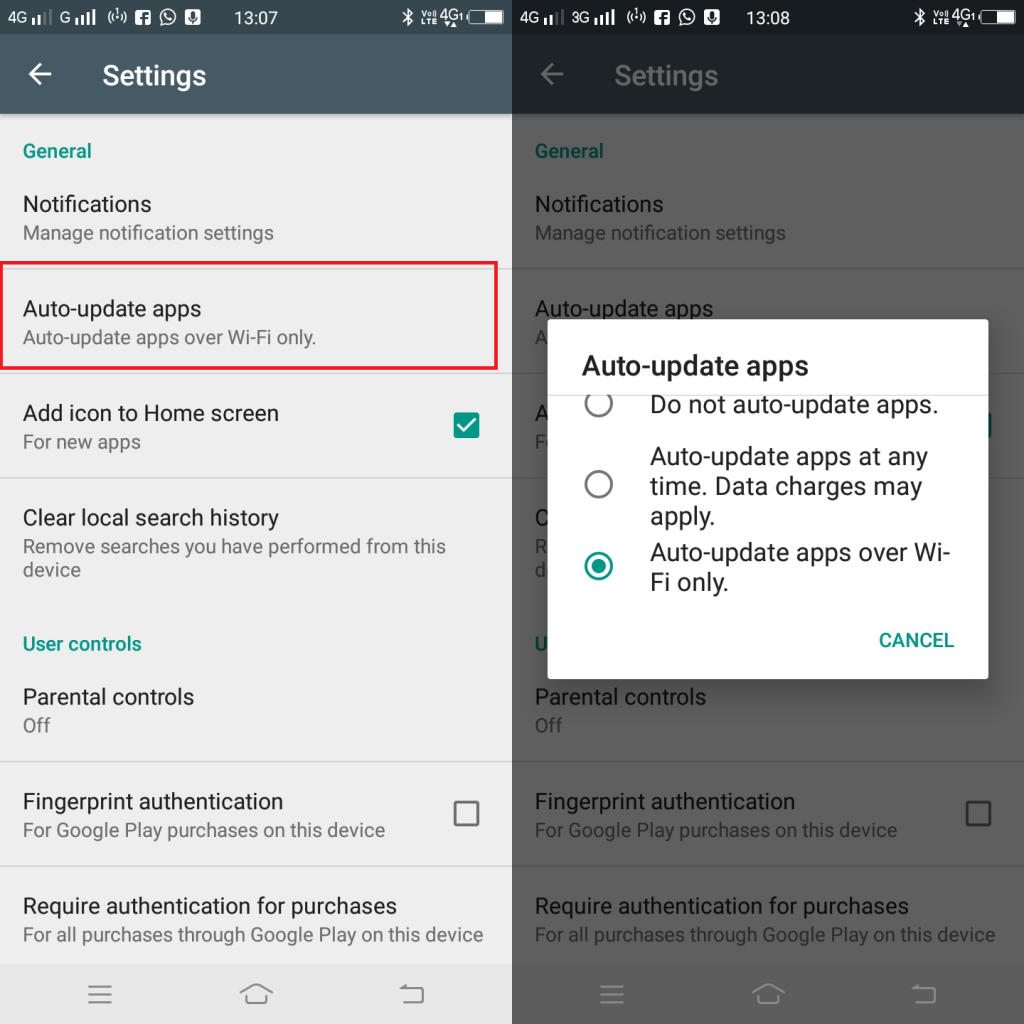
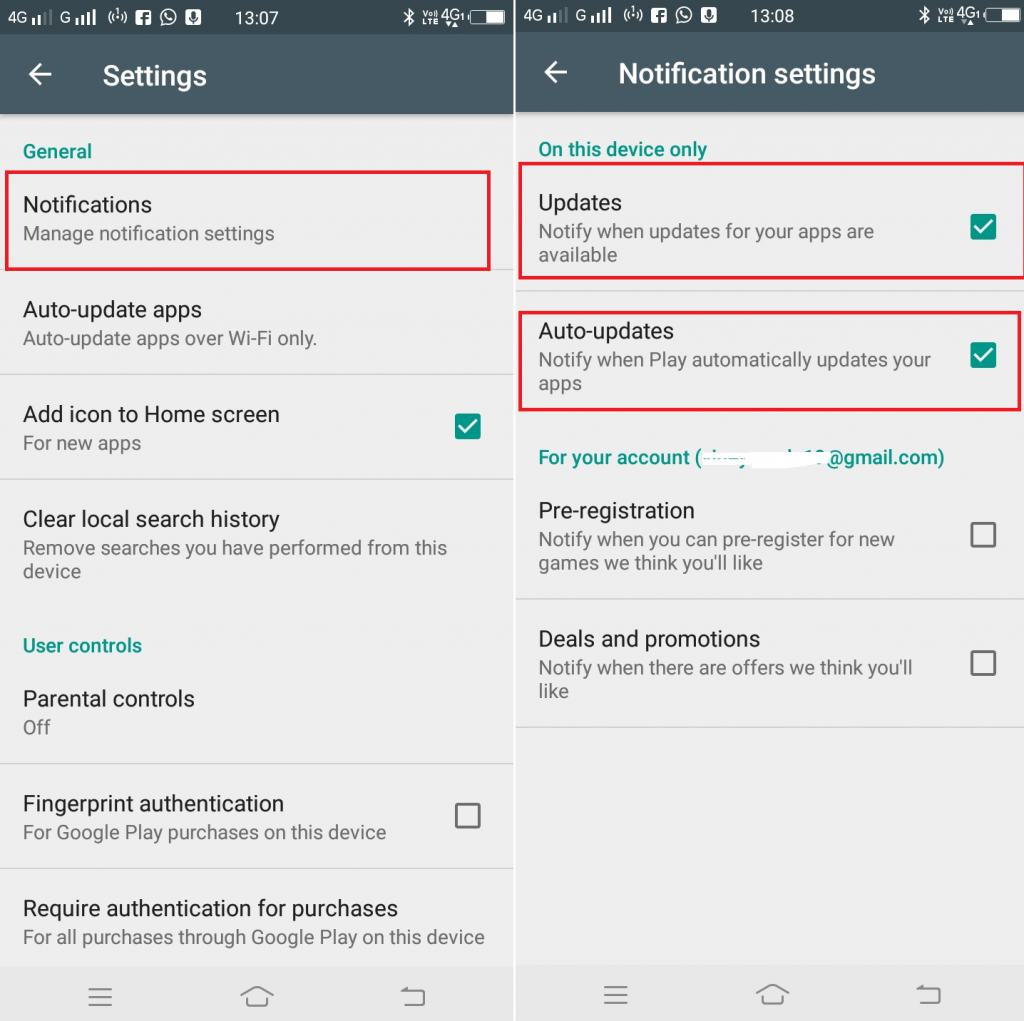
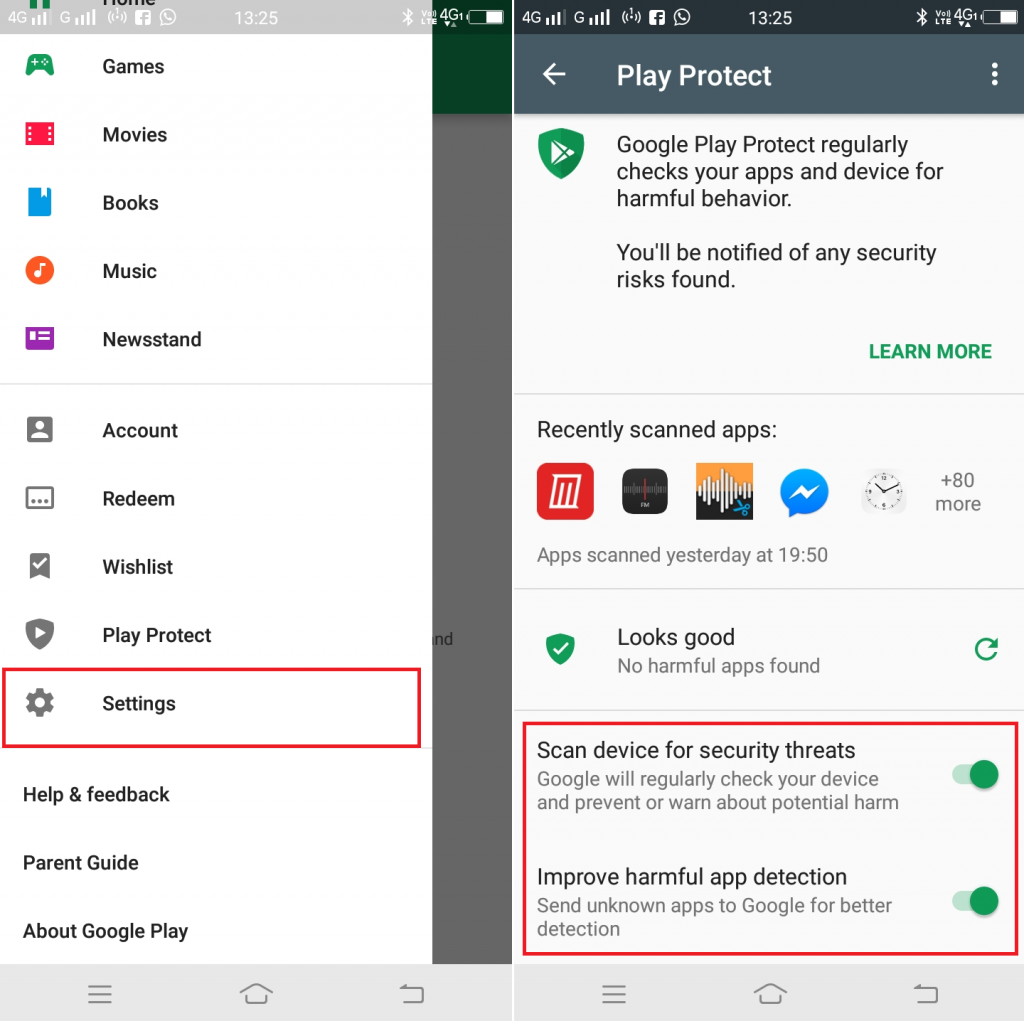
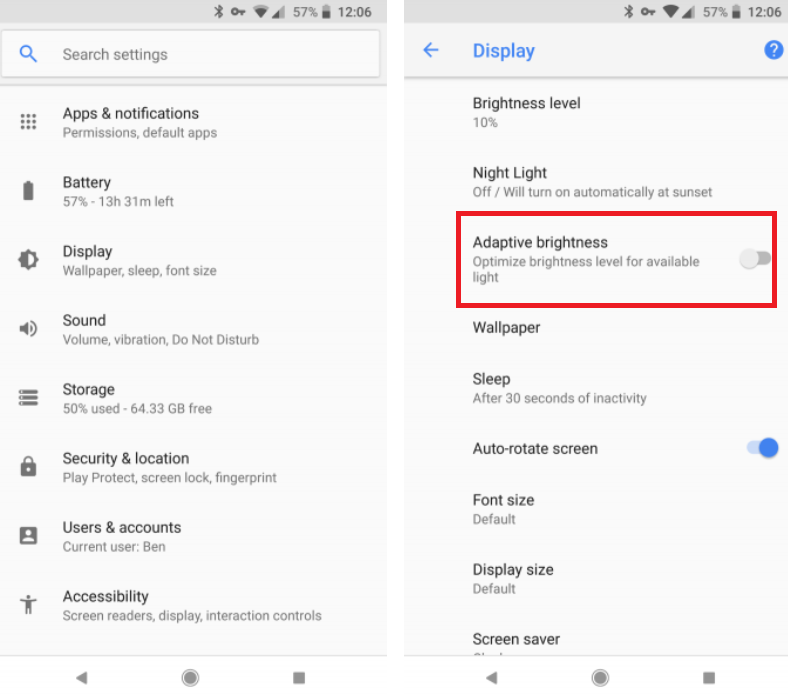
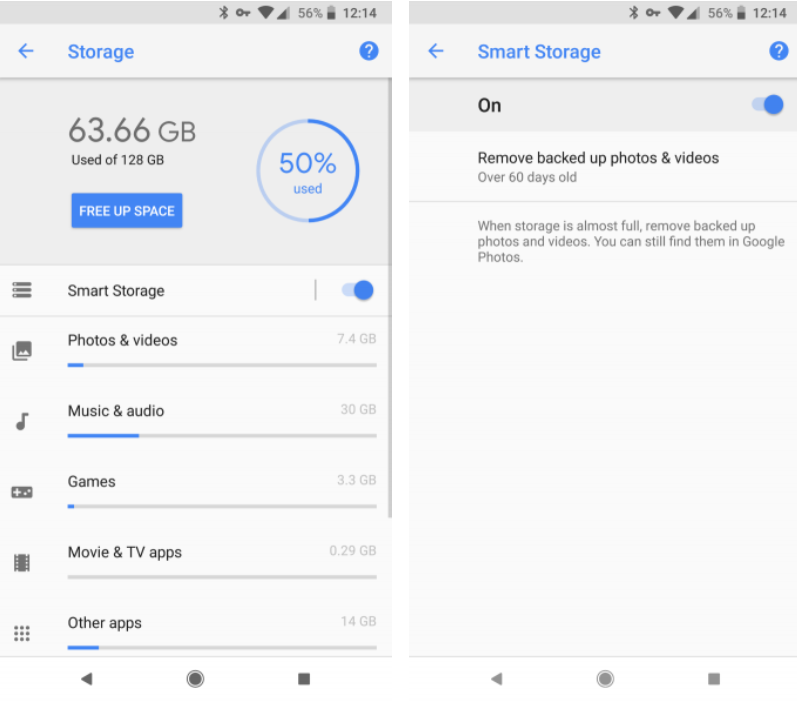
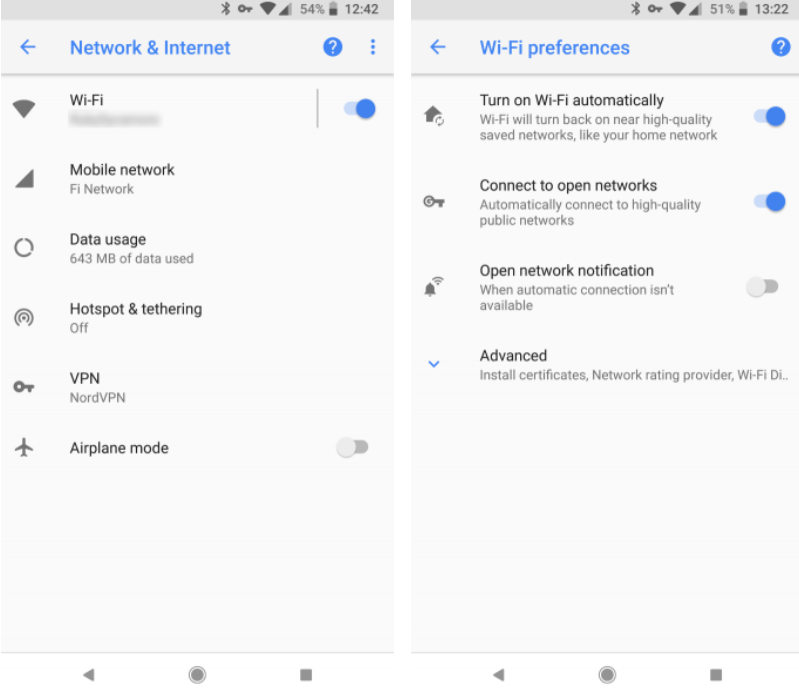
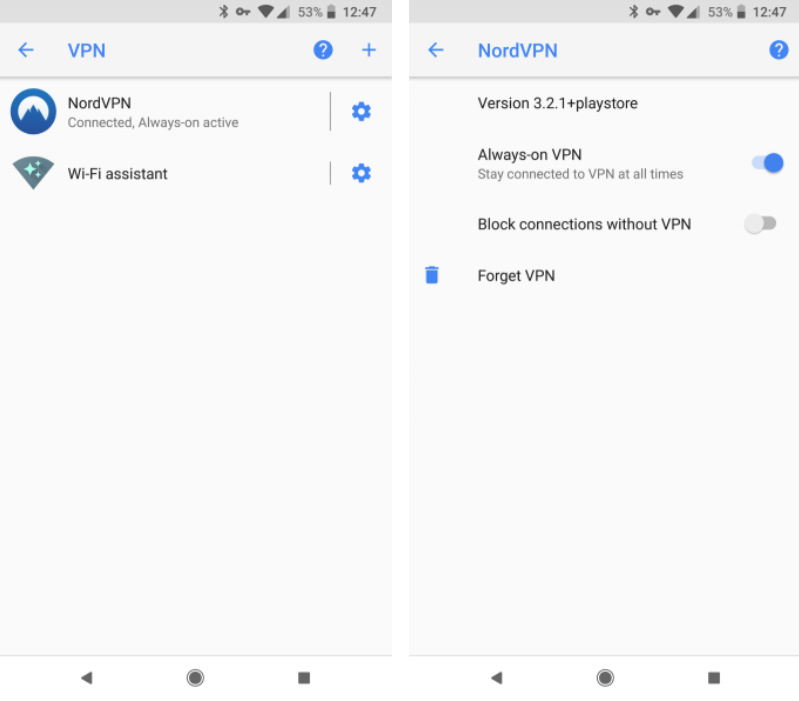
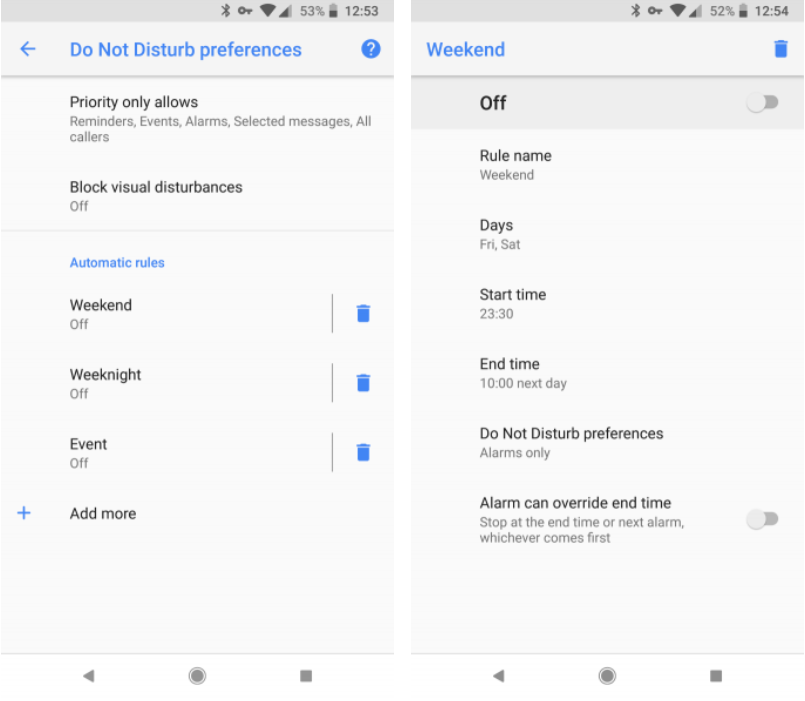
TE PUEDE INTERESAR